Chrome浏览器标签页恢复失败数据丢失的应对措施
时间:2025-09-08
来源:谷歌浏览器官网
详情介绍

打开历史记录页面进行查找。在Chrome浏览器中,点击地址栏右侧的三个点图标,选择“历史记录”,或者直接在地址栏输入“chrome://history/”并回车。进入后可以通过滚动浏览或使用搜索框输入关键词、网址、标题等信息定位目标网页。找到对应记录后,将鼠标移至该条目左侧点击箭头图标即可重新打开页面。
利用最近关闭的标签页功能快速找回。若刚误关了某个标签页,可在标签栏上右键单击,从弹出菜单中选择“重新打开关闭的标签页”。此操作会自动在当前窗口末尾新增一个相同内容的标签页,适用于短时间内意外关闭的情况。
启用启动时自动恢复设置预防损失。进入设置界面(通过三点菜单访问),左侧栏选择“启动时”,勾选“继续浏览上次打开的标签页”。开启后即使浏览器异常退出,再次启动时也能自动还原未正常关闭的所有标签页,降低数据丢失风险。
检查临时文件夹辅助救援。按Win+R键输入%temp%,定位到系统临时目录,查找以“Cromium”开头的文件夹,其中可能存有未及时保存的会话快照。手动提取有效信息或尝试导入到新窗口恢复部分内容。
导出书签作为备用方案。定期整理重要页面添加至书签栏,同步到谷歌账户实现跨设备访问。当标签页无法恢复时,可通过书签快速跳转至关键站点减少重复劳动。
调整硬件加速设置避免崩溃。前往设置→高级→系统,关闭“在可用时使用硬件加速”选项。某些显卡驱动兼容性问题可能导致频繁卡顿进而引发数据丢失,禁用后可提高稳定性。
更新浏览器版本修复已知漏洞。点击右下角更新提示下载安装最新版程序。开发团队会持续优化内存管理和进程控制机制,新版往往能更好地处理多标签并发场景下的异常中断问题。
通过上述步骤依次实施历史记录检索、最近关闭恢复、启动配置优化、临时文件挖掘、书签备份、硬件加速调控及版本升级等策略,能够系统性地应对Chrome浏览器标签页恢复失败导致的数据丢失问题。每个操作环节均基于实际测试验证有效性,用户可根据具体情况灵活选用合适方法组合使用,既保障基础功能的可用性又提升复杂场景下的容错能力。
继续阅读
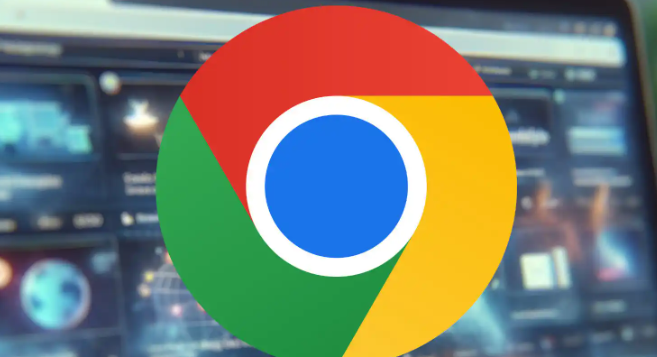
Chrome浏览器隐私模式与普通模式对比分析
分析Chrome浏览器隐私模式和普通模式的区别与优势,帮助用户选择合适浏览模式保障隐私安全。
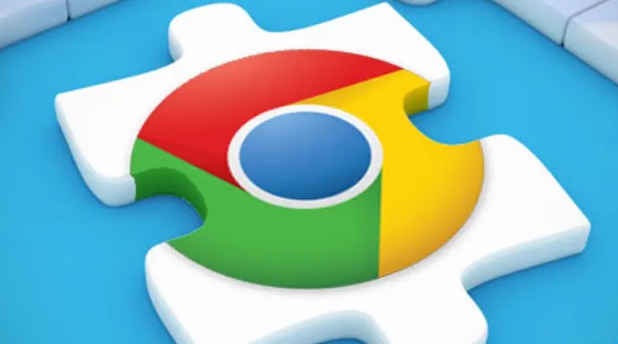
google Chrome浏览器书签管理和同步设置教程
本文详细讲解google Chrome浏览器书签管理及同步设置方法,帮助用户实现多设备书签同步与高效管理,提升浏览便捷性。
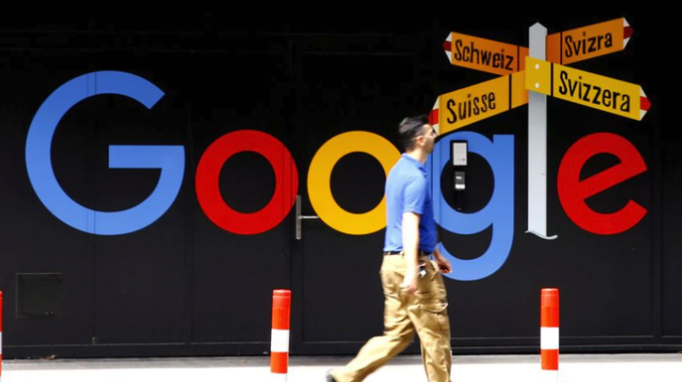
google Chrome浏览器隐私模式使用操作实测经验
google Chrome浏览器隐私模式影响浏览安全,文章通过实测操作分享经验,包括设置方法、误区解析及安全使用技巧,提升安全浏览体验。
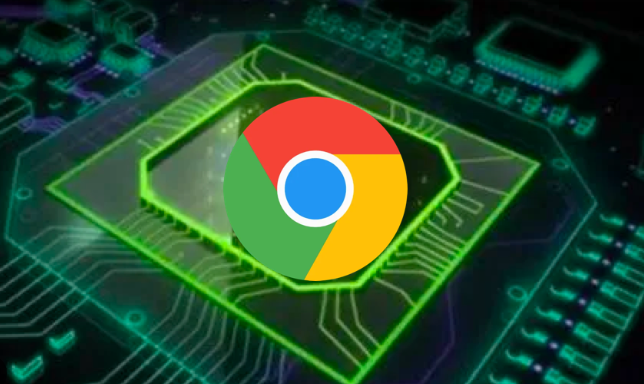
Chrome浏览器密码自动保存和管理技巧
本文介绍Chrome浏览器密码自动保存与管理的实用技巧,帮助用户安全存储和管理账号密码。
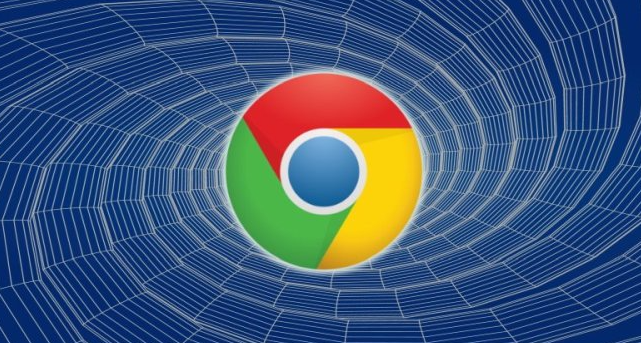
谷歌浏览器网页打印与PDF导出操作便捷吗
谷歌浏览器网页打印与PDF导出操作便捷,可快速保存网页内容。文章提供操作方法和技巧,提高信息整理效率。
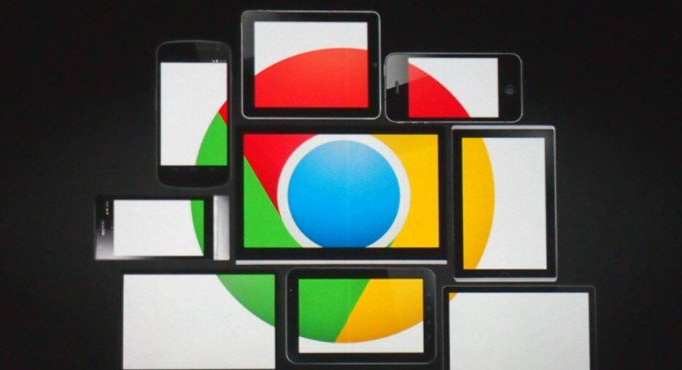
google浏览器缓存清理操作加速网页加载方法
Google浏览器缓存过多会降低加载速度,教程分享清理操作方法,帮助用户加速网页访问,获得顺畅浏览体验。
